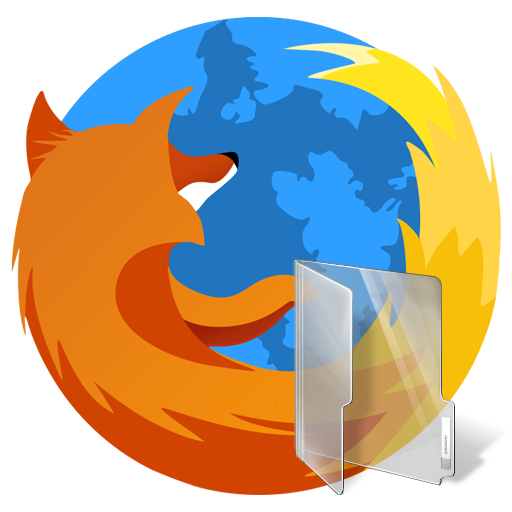Будь-яке програмне забезпечення, встановлене на комп'ютер, необхідно своєчасно оновлювати. Це ж стосується і плагінів, встановлених в браузер Mozilla Firefox. Про те, як виконується оновлення плагінів для даного браузера, читайте в статті.
Плагіни – це надзвичайно корисні і непомітні для ока інструменти для браузера Mozilla Firefox, які дозволять відображати різний контент, розміщений в Інтернеті. Якщо плагіни своєчасно не оновлювати в браузері, то велика ймовірність, що в кінці-кінців вони перестануть в браузері працювати.
Як оновити плагіни в браузер Mozilla Firefox?
У Mozilla Firefox розміщені два типи плагінів – ті, що вбудовані в браузер за замовчуванням і ті, що користувач встановив самостійно.
Для того, щоб переглянути список всіх плагінів, клікніть в правому верхньому куті по іконці меню інтернет-оглядача і у сплив віконці виконайте перехід до розділу «Додатки» .
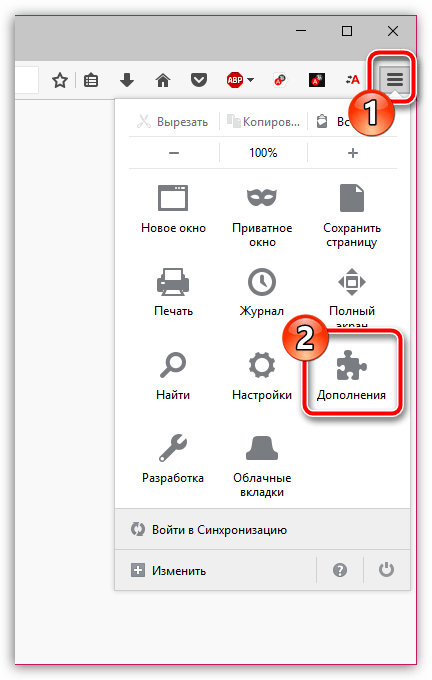
У лівій частині вікна зробіть перехід до розділу «плагіни» . На екрані висвітиться список плагінів, встановлених в Firefox. Плагіни, які вимагають негайного оновлення, Firefox запропонує відразу оновити. Для цього близько плагіна ви знайдете кнопку «Оновити зараз» .
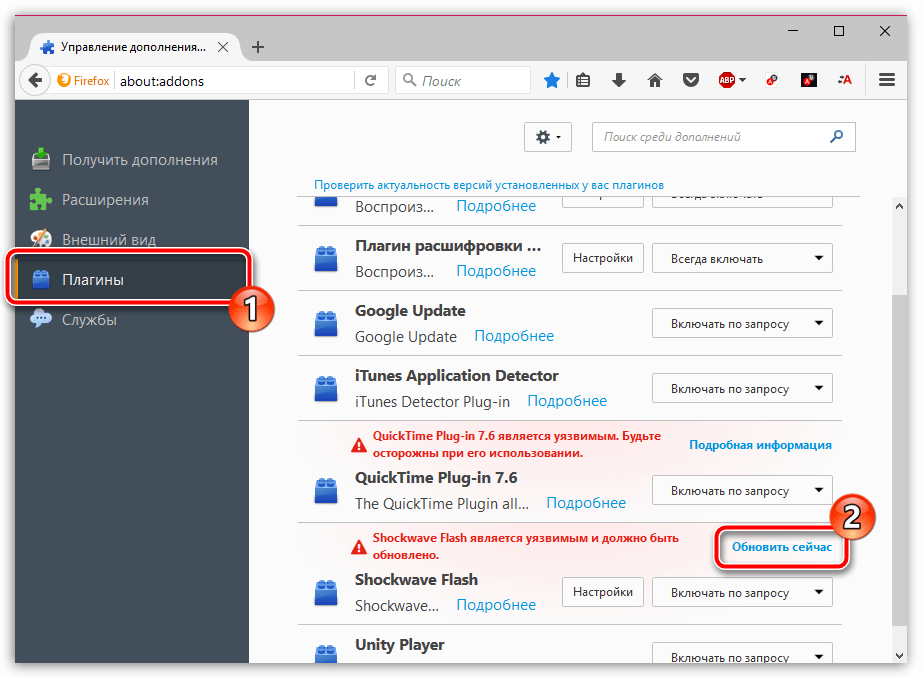
У тому випадку, якщо ви хочете разом оновити всі стандартні плагіни, встановлені в Mozilla Firefox, вам достатньо виконати процедуру оновлення інтернет-оглядача.
Як оновити браузер Mozilla Firefox
У тому випадку, якщо вам потрібно оновити сторонній плагін, тобто той, що ви встановлювали самостійно, вам буде потрібно перевірити наявність оновлень в меню управління самим програмним забезпеченням. Наприклад, для Adobe Flash Player це можна виконати наступним чином: викличте меню " Панель управління» , а слідом виконайте перехід до розділу «Flash Player» .
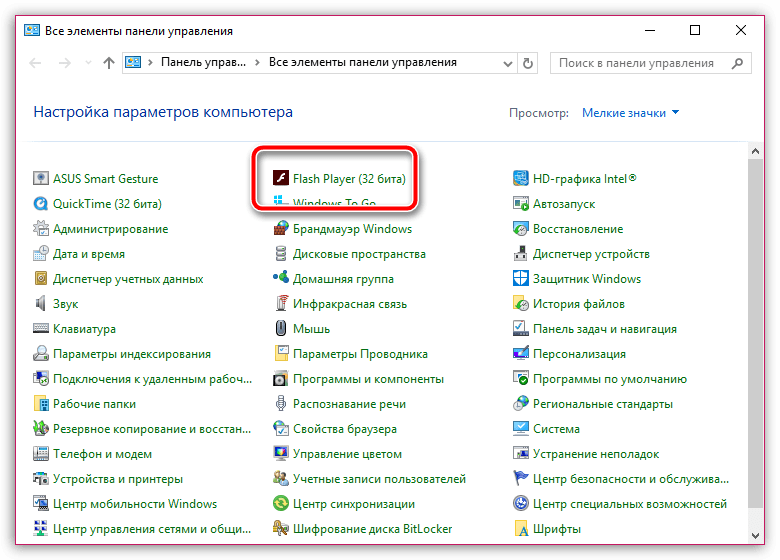
У вкладці «оновлення» розташувалася кнопка " Перевірити зараз» , яка почне пошук на наявність оновлень, і в тому випадку, якщо вони будуть виявлені, вам буде потрібно їх встановити.
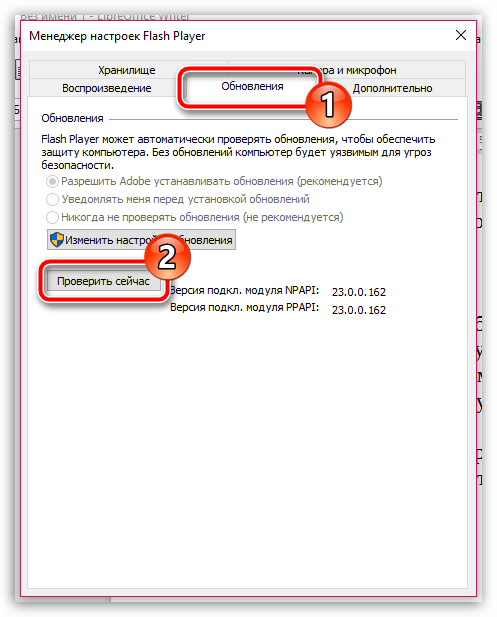
Сподіваємося, дана стаття допомогла вам виконати оновлення плагінів Firefox.